首页 / 教程
Win10怎么彻底删除/卸载右下角的资讯和新闻功能?
2022-10-26 11:22:00
Win10怎么彻底删除/卸载右下角的资讯和新闻功能?最近有用户询问这类的问题,不知道该怎么卸载,其实方法有很多,针对这一问题,本篇带来了Win10系统彻底删除/卸载右下角的资讯和新闻功能的解决方法,分享给大家,感兴趣的继续看下去吧。 Win10系统彻底删除/卸载右下角的资讯和新闻功能:
方法一:
其实这个功能是和我们的EDGE浏览器绑定的,如果用户也不怎么使用edge浏览器,可以直接卸载edge浏览器,从而这个功能也会直接卸载。
操作方法:
1、首先右键点击左下角的“windows图标”按钮,点击弹出菜单中的“windows powershell(管理员)”
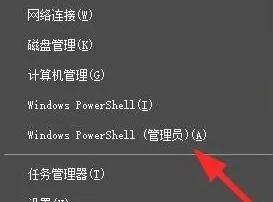
2、在其中输入“get-appxpackage *edge*”回车确定。查找到edge浏览器的安装包名称。

3、接着来到图示位置,可以看到PackageFullName右侧的就是该安装包名称了,这里是“Microsoft.MicrosoftEdge_44.18362.449.0_neutral__8wekyb3d8bbwe”

4、我们可以将它复制到记事本中,然后在它的前面加入“remove-appxpackage”
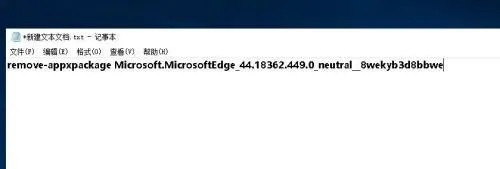
5、然后复制粘贴到之前的命令窗口中,回车确定,就可以删除edge浏览器了。
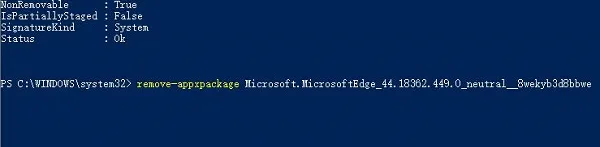 方法二:
方法二:
这里给不喜欢看新闻的朋友们分享下怎么关闭,直接右击任务栏鼠标移动到咨询和兴趣上,有关闭选项直接选中。
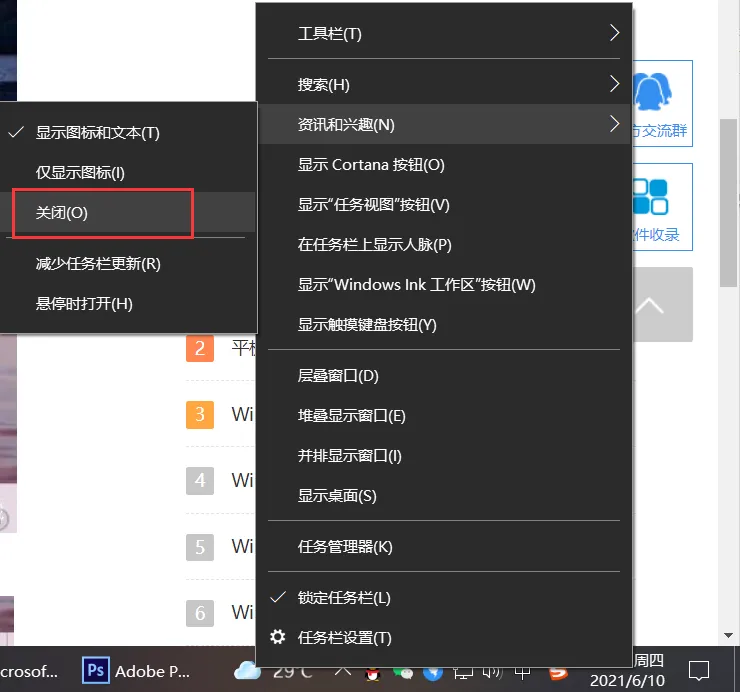
任务栏右击选择关闭资讯

然后任务栏就恢复原样了,很多人都不喜欢任务栏有其它乱七八糟的东西,希望这条小知识对大家有用。
最新内容
| 手机 |
相关内容

windows10合盘步骤 【window10系统
windows10合盘步骤 【window10系统怎么合盘】,合盘,系统,步骤,镜像,磁盘,删除,1、右键点一下“此电脑”,在弹出的右键菜单中选择“管
wps设置不隐藏任务栏 | word/wps的
wps设置不隐藏任务栏 【word/wps的工具栏编辑条总是默认隐藏,设置让它不隐藏】,隐藏,工具栏,编辑,默认,设置,打开,1.word/wps的工具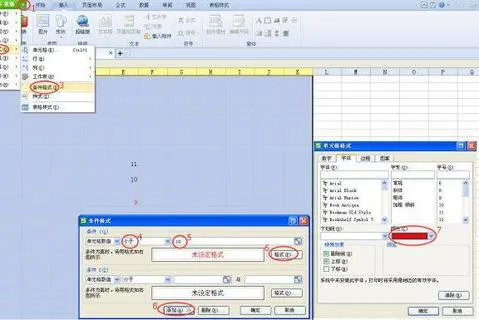
wps设置库存报警 | EXCEL表格用函
wps设置库存报警 【EXCEL表格用函数设置低库存报警功能】,库存,功能,设置,函数,表格,教程,1.EXCEL表格用函数如何设置低库存报警功
使用wps制作打印标签 | wps文字做
使用wps制作打印标签 【wps文字做使用标签功能】,标签,打印,文字,制作,功能,批量,1.wps文字怎么做使用标签功能wps文字使用标签功能
wps自动纠错汉子 | WPS才能添加自
wps自动纠错汉子 【WPS才能添加自动纠错功能】,纠错,功能,添加,教程,图文,怎么才能,1.WPS怎么才能添加自动纠错功能以WPS 2019版本
wps设置保存提醒 | 设置让word文档
wps设置保存提醒 【设置让word文档随时提示保存功能】,设置,提示,文档,功能,选项,提醒,1.如何设置让word文档随时提示保存功能首先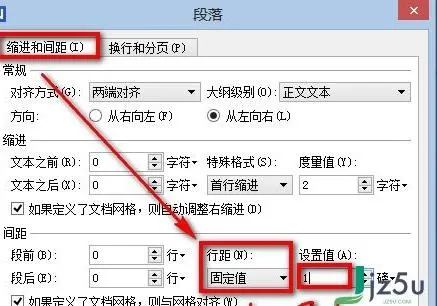
wps2016组合 | wps2016里面形状合
wps2016组合 【wps2016里面形状合并拆分的功能在哪】,组合,文字,拆分,文本框,合并,在哪,1.wps2016里面形状合并(拆分)的功能在哪1、以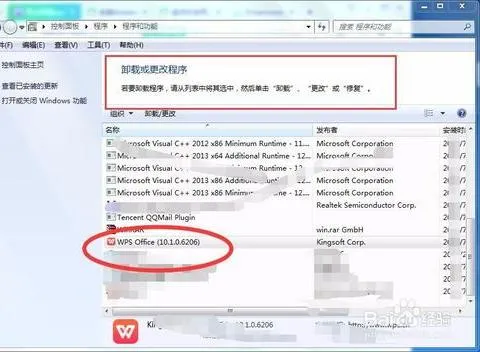
卸载wps办公软件 | 彻底卸载WPS的O
卸载wps办公软件 【彻底卸载WPS的OFFICE】,卸载,办公软件,打开,卸载程序,教程,删除,1.如何彻底卸载WPS的OFFICE彻底卸载WPS的OFFICE











